жӮЁеҘҪпјҢзҷ»еҪ•еҗҺжүҚиғҪдёӢи®ўеҚ•е“ҰпјҒ
жӮЁеҘҪпјҢзҷ»еҪ•еҗҺжүҚиғҪдёӢи®ўеҚ•е“ҰпјҒ
иҝҷзҜҮж–Үз« дё»иҰҒд»Ӣз»ҚвҖңwin11дёҚжӣҙж–°зі»з»ҹеҰӮдҪ•и®ҫзҪ®вҖқпјҢеңЁж—Ҙеёёж“ҚдҪңдёӯпјҢзӣёдҝЎеҫҲеӨҡдәәеңЁwin11дёҚжӣҙж–°зі»з»ҹеҰӮдҪ•и®ҫзҪ®й—®йўҳдёҠеӯҳеңЁз–‘жғ‘пјҢе°Ҹзј–жҹҘйҳ…дәҶеҗ„ејҸиө„ж–ҷпјҢж•ҙзҗҶеҮәз®ҖеҚ•еҘҪз”Ёзҡ„ж“ҚдҪңж–№жі•пјҢеёҢжңӣеҜ№еӨ§е®¶и§Јзӯ”вҖқwin11дёҚжӣҙж–°зі»з»ҹеҰӮдҪ•и®ҫзҪ®вҖқзҡ„з–‘жғ‘жңүжүҖеё®еҠ©пјҒжҺҘдёӢжқҘпјҢиҜ·и·ҹзқҖе°Ҹзј–дёҖиө·жқҘеӯҰд№ еҗ§пјҒ
ж–№жі•дёҖпјҡ
1гҖҒйҰ–е…ҲеҸій”®вҖңжӯӨз”өи„‘вҖқпјҢжү“ејҖвҖңз®ЎзҗҶвҖқ
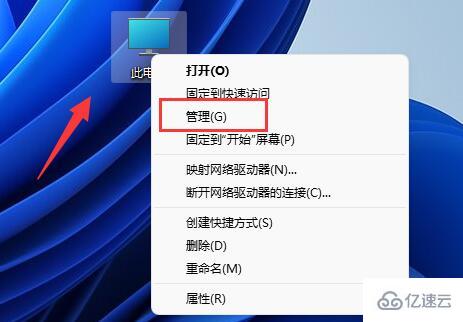
2гҖҒжҺҘзқҖеұ•ејҖжңҚеҠЎе’Ңеә”з”ЁзЁӢеәҸпјҢжү“ејҖвҖңжңҚеҠЎвҖқйҖүйЎ№гҖӮ
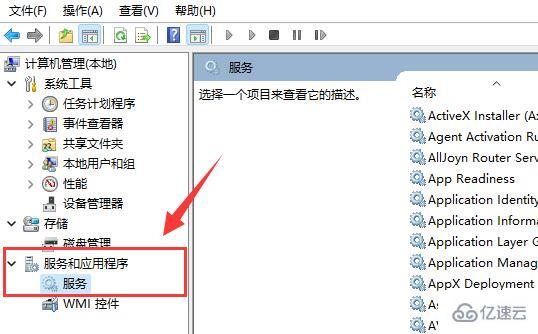
3гҖҒ然еҗҺеңЁеҸіиҫ№еҲ—иЎЁдёӯеҸҢеҮ»жү“ејҖвҖңWindows updateвҖқжңҚеҠЎгҖӮ
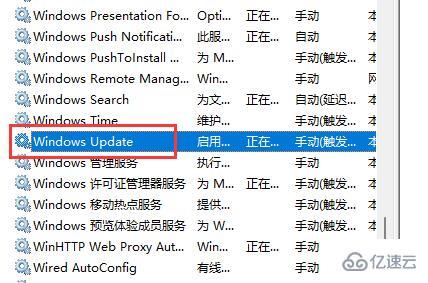
4гҖҒжңҖеҗҺе°ҶеҗҜеҠЁзұ»еһӢж”№дёәвҖңзҰҒз”ЁвҖқеҶҚзӮ№еҮ»дёӢж–№вҖңеҒңжӯўвҖқеҚіеҸҜгҖӮ
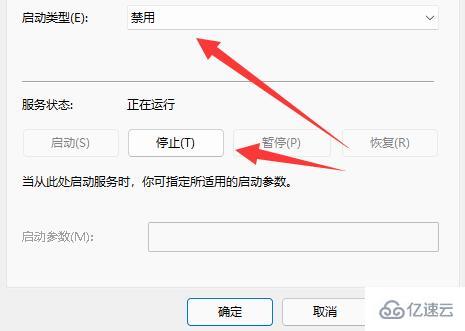
ж–№жі•дәҢпјҡ
1гҖҒеңЁејҖе§ӢиҸңеҚ•дёӯжҗңзҙўе№¶жү“ејҖвҖңз»„зӯ–з•ҘвҖқ
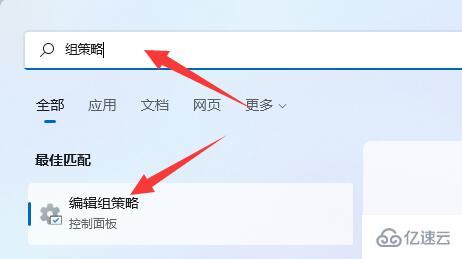
2гҖҒжү“ејҖеҗҺпјҢиҝӣе…Ҙе·ҰдёҠи§’з®ЎзҗҶжЁЎжқҝдёӢзҡ„вҖңWindows组件вҖқ
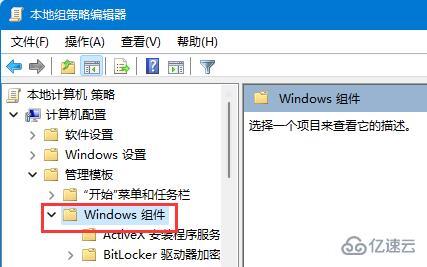
3гҖҒеҶҚжү“ејҖWindowsжӣҙж–°дёӢзҡ„вҖңз®ЎзҗҶжңҖз»Ҳз”ЁжҲ·дҪ“йӘҢвҖқ
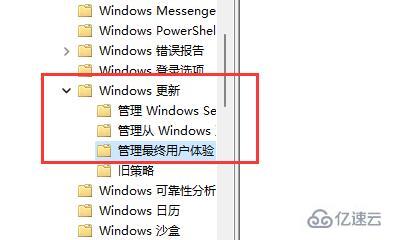
4гҖҒйҡҸеҗҺеҸҢеҮ»еҸідҫ§вҖңй…ҚзҪ®иҮӘеҠЁжӣҙж–°вҖқзӯ–з•ҘгҖӮ
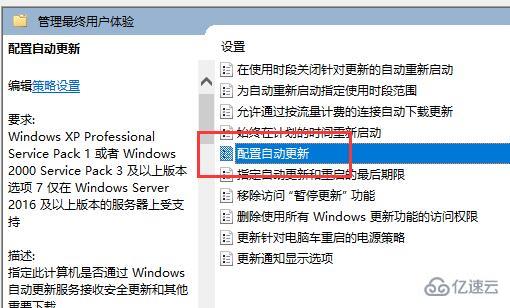
5гҖҒжңҖеҗҺе°Ҷд»–ж”№дёәвҖңе·ІзҰҒз”ЁвҖқе°ұеҸҜд»ҘдёҚжӣҙж–°зі»з»ҹдәҶгҖӮ
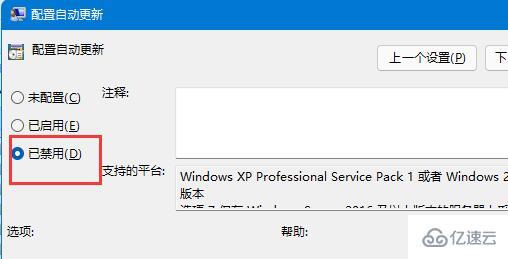
еҲ°жӯӨпјҢе…ідәҺвҖңwin11дёҚжӣҙж–°зі»з»ҹеҰӮдҪ•и®ҫзҪ®вҖқзҡ„еӯҰд№ е°ұз»“жқҹдәҶпјҢеёҢжңӣиғҪеӨҹи§ЈеҶіеӨ§е®¶зҡ„з–‘жғ‘гҖӮзҗҶи®әдёҺе®һи·өзҡ„жҗӯй…ҚиғҪжӣҙеҘҪзҡ„её®еҠ©еӨ§е®¶еӯҰд№ пјҢеҝ«еҺ»иҜ•иҜ•еҗ§пјҒиӢҘжғіз»§з»ӯеӯҰд№ жӣҙеӨҡзӣёе…ізҹҘиҜҶпјҢиҜ·з»§з»ӯе…іжіЁдәҝйҖҹдә‘зҪ‘з«ҷпјҢе°Ҹзј–дјҡ继з»ӯеҠӘеҠӣдёәеӨ§е®¶еёҰжқҘжӣҙеӨҡе®һз”Ёзҡ„ж–Үз« пјҒ
е…ҚиҙЈеЈ°жҳҺпјҡжң¬з«ҷеҸ‘еёғзҡ„еҶ…е®№пјҲеӣҫзүҮгҖҒи§Ҷйў‘е’Ңж–Үеӯ—пјүд»ҘеҺҹеҲӣгҖҒиҪ¬иҪҪе’ҢеҲҶдә«дёәдё»пјҢж–Үз« и§ӮзӮ№дёҚд»ЈиЎЁжң¬зҪ‘з«ҷз«ӢеңәпјҢеҰӮжһңж¶үеҸҠдҫөжқғиҜ·иҒ”зі»з«ҷй•ҝйӮ®з®ұпјҡis@yisu.comиҝӣиЎҢдёҫжҠҘпјҢ并жҸҗдҫӣзӣёе…іиҜҒжҚ®пјҢдёҖз»ҸжҹҘе®һпјҢе°Ҷз«ӢеҲ»еҲ йҷӨж¶үе«ҢдҫөжқғеҶ…е®№гҖӮ